Creare un effetto riflessione con Photoshop
Ecco una semplice guida che ci permetterà di ottenere un effetto riflessione di una foto, una scritta o di un qualsiasi livello.
Nella guida il procedimento è mostrato con una scritta, ma può benissimo essere utilizzato con qualsiasi altro tipo di livello.
1- Per prima cosa decidiamo cos’è che vogliamo far riflettere, nel nostro caso la scritta “iTutorial.it”, come nell’immagine qua sotto:
2- Ora dobbiamo duplicare il livello; per fare questo clicchiamo col destro sopra il nome del livello e poi andiamo su “Duplica livello“:
3- Ora dobbiamo riflettere in verticale il nuovo livello appena creato, andando su Modifica –> Trasforma –> Rifletti verticale
In questo modo una delle due scritte si è riflessa in verticale…dobbiamo prenderla e posizionarla sotto alla scritta dritta, in modo che sembri la sua ombra:
4- Ora non ci resta che sfumare gradualmente la scritta in basso, per farla sembrare veramente riflessa.
Per fare questo ci occorre sfruttare lo strumento Maschera di livello: questo strumento sfuma la scritta e la rende gradualmente trasparente. Lo strumento maschera in pratica rende visibile tutto ciò che viene colorato di bianco, mentre nasconde tutto quello che viene colorato di nero…ma vediamo in pratica come farlo funzionare!
Selezioniamo il livello della scritta riflessa e spostiamolo sopra all’immagine “Aggiunge una maschera di livello“:
Ora abbiamo creato la maschera di livello. Assicuriamoci che sia selezionata l’immagine della maschera (quella a destra) accanto al nome del livello.
5- Prendiamo lo strumento sfumatura e selezioniamo l’opzione che va dal bianco al nero.
6- Ora tracciamo una linea dal basso verso l’alto sopra il livello che vogliamo rendere semitrasparente, come nell’immagine sotto:
Ecco l’effetto cercato! Se non siamo soddisfatti, possiamo ripetere l’ultimo passaggio tutte le volte che vogliamo, tornando indietro o meno, come si preferisce!
Mettiamo uno sfondo bianco o del colore che si preferisce e il gioco è fatto!!!
Spero che questa guida sia stata utile!..se avete domande, non esitate a scrivere nei commenti!!!
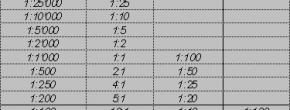


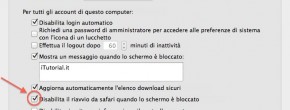




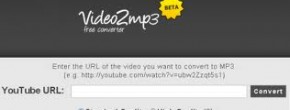

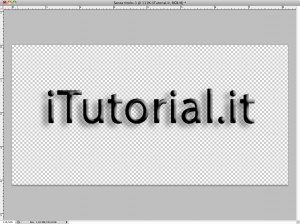
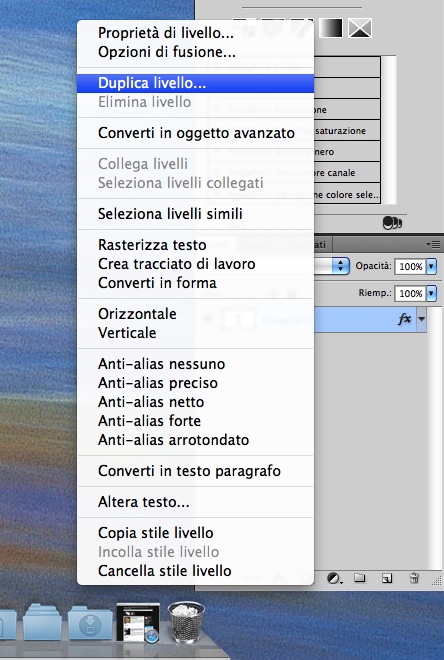
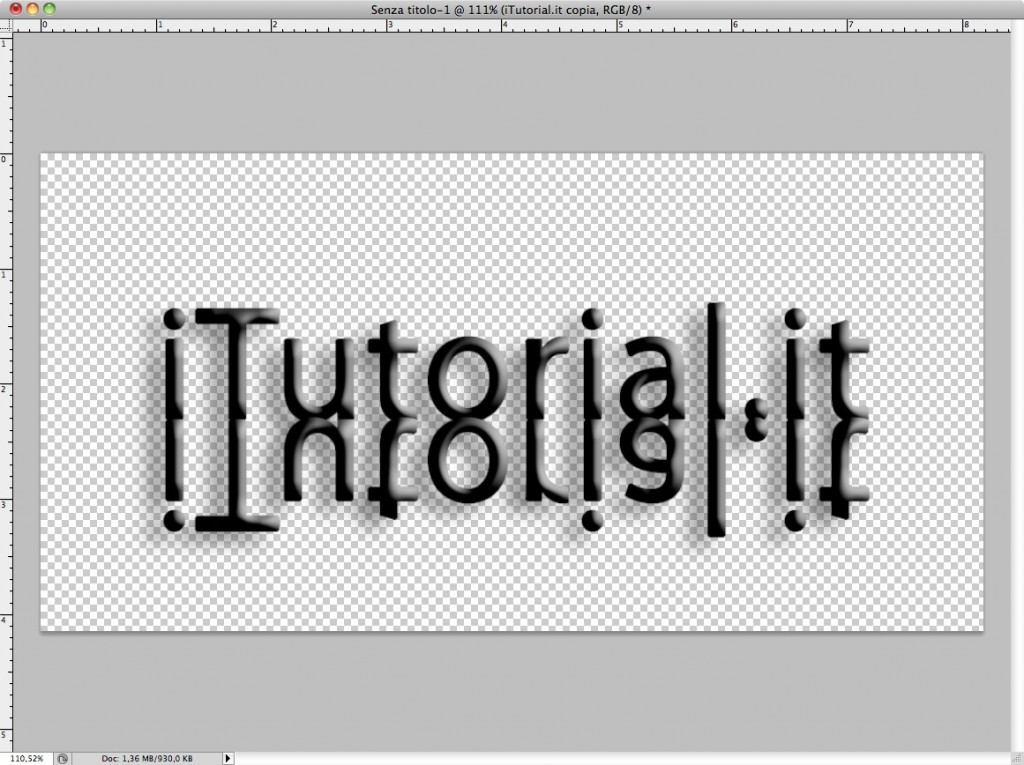
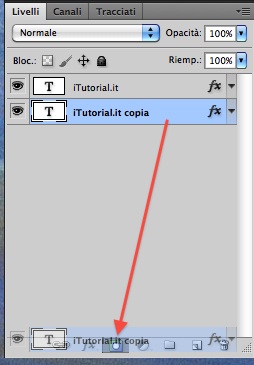



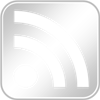
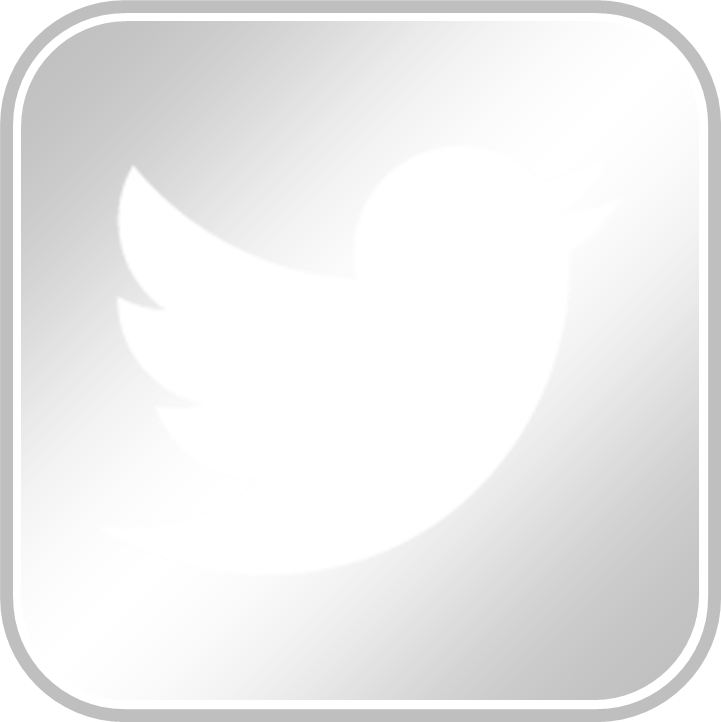
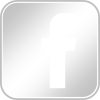
Commenti Lasciati